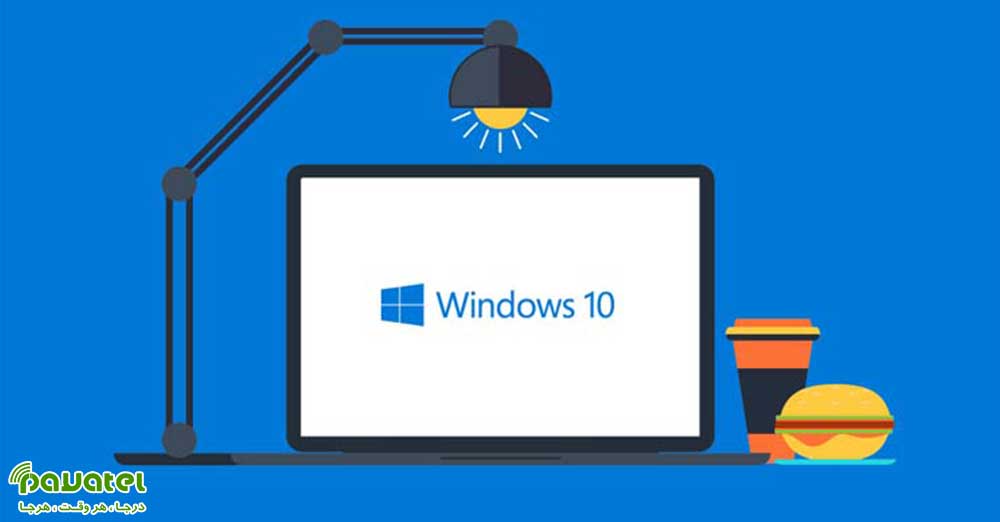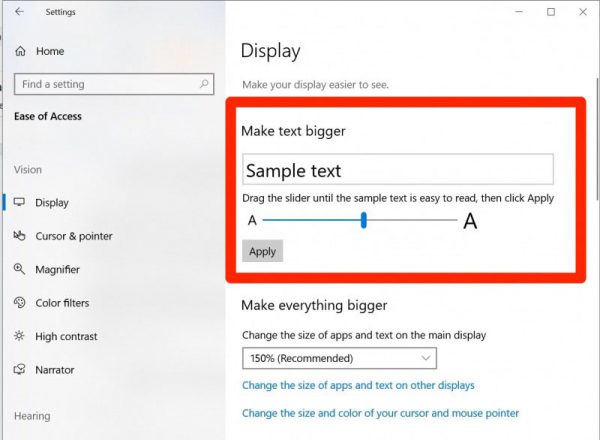ویندوز ۱۰ یک سری از سیستم عامل های کامپیوتر های شخصی می باشد که توسط شرکت نرم افزاری مایکروسافت تولید و منتشر شده است. اگر این روزها به بازار سری زده و لپ تاپ های ویندوزی موجود را بررسی کرده باشید، حتماً متوجه شدهاید که تقریباً تمامی آن ها به صورت پیش فرض به ویندوز 10 مجهز هستند. با توجه به بهینه بودن ویندوز 10، استفاده از این سیستم عامل در لپ تاپ بسیار لذت بخش است. ممکن است اندازه پیش فرض فونت ها در ویندوز 10 برای برخی از کاربران خیلی کوچک باشد؛ مخصوصاً اگر این افراد از یک صفحه نمایش با وضوح بالا استفاده کنند. در این بخش می خواهیم نحوه تغییر اندازه فونت در ویندوز 10 را به شما عزیزان آموزش دهیم.
تغییر اندازه فونت در ویندوز 10
- به منوی استارت رفته و در نوار جستجو عبارت Settings را تایپ کنید.
- در صفحه تنظیمات (Settings) بر روی گزینه Ease of Access کلیک کنید.
- یک پنجره جدید ظاهر می شود که باید در سمت چپ آن ، بر روی گزینه Display کلیک کنید.
- سپس در سمت راست میتوانید با استفاده از نوار لغزندهای که تعبیه شده، اندازه نوشتهها را تغییر داده و نتیجه را نیز به صورت زنده در بالای آن مشاهده کنید.
- پس از اینکه اندازه دلخواه و مناسب خود را تعیین کردید، بر روی دکمه Apply کلیک کنید تا تغییرات اعمال شوند.
با انجام مراحل گفته شده ، تمام نوشته های موجود در سرتاسر محیط ویندوز، برنامه ها و اپلیکیشن ها به اندازه تعیین شده در می آیند. اگر هم از نتیجه کار راضی نبودید، دوباره با طی مراحل فوق می توانید اندازه فونت را تغییر دهید.
نکته: گزینه تغییر اندازه فونت به طور موقت و در سال 2017 از ویندوز 10 (بیلد 1709) حذف شده بود، اما دوباره در اکتبر سال 2018 و از بیلد 1809 به بعد، به این سیستم عامل اضافه شد.